 System-Tutorial
System-Tutorial
 Windows-Serie
Windows-Serie
 Wie kann ich den Bildschirm des Win7-Computers auf Vollbild umstellen, wenn er schmaler wird?
Wie kann ich den Bildschirm des Win7-Computers auf Vollbild umstellen, wenn er schmaler wird?
Wie kann ich den Bildschirm des Win7-Computers auf Vollbild umstellen, wenn er schmaler wird?
PHP Editor Strawberry zeigt Ihnen, wie Sie den Win7-Computerbildschirm wieder auf Vollbild umstellen. Manchmal stellen wir bei der Verwendung des Computers plötzlich fest, dass der Bildschirm schmaler geworden ist und der angezeigte Inhalt den Bildschirm nicht vollständig ausfüllen kann, was zu Unannehmlichkeiten für unser Erlebnis führt. Keine Sorge, dieses Problem lässt sich eigentlich leicht beheben. Im Folgenden stellen wir Ihnen einige einfache Methoden im Detail vor, mit denen Sie den Bildschirm Ihres Win7-Computers wieder in den Vollbildmodus versetzen können, um die Nutzung reibungsloser und komfortabler zu gestalten.
Wie kann ich den Win7-Computerbildschirm wieder auf Vollbild umstellen, wenn er schmaler wird?
1. Drücken Sie die Win-Taste + R-Taste, um das Ausführungsfenster zu öffnen, geben Sie regedit ein und drücken Sie die Eingabetaste, um den Registrierungseditor zu öffnen.
2. Suchen Sie dann den folgenden Speicherort: HKEY_LOCAL_MACHINESYSTEMControlSet001ControlGraphicsDriversConfiguration in der Konfiguration.
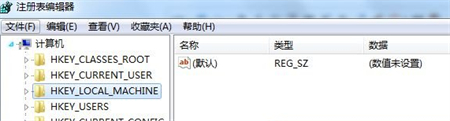
3. Klicken Sie mit der rechten Maustaste darauf, wählen Sie „Suchen“, geben Sie „Skalierung“ ein, suchen Sie die Skalierung im rechten Feld, klicken Sie mit der rechten Maustaste auf „Skalierung“, ändern Sie sie und ändern Sie den Wert auf 3 (der ursprüngliche Wert ist 4). kann grundsätzlich alle Spiele unter Windows 7 im Vollbildmodus beenden.
Das obige ist der detaillierte Inhalt vonWie kann ich den Bildschirm des Win7-Computers auf Vollbild umstellen, wenn er schmaler wird?. Für weitere Informationen folgen Sie bitte anderen verwandten Artikeln auf der PHP chinesischen Website!

Heiße KI -Werkzeuge

Undresser.AI Undress
KI-gestützte App zum Erstellen realistischer Aktfotos

AI Clothes Remover
Online-KI-Tool zum Entfernen von Kleidung aus Fotos.

Undress AI Tool
Ausziehbilder kostenlos

Clothoff.io
KI-Kleiderentferner

AI Hentai Generator
Erstellen Sie kostenlos Ai Hentai.

Heißer Artikel

Heiße Werkzeuge

Notepad++7.3.1
Einfach zu bedienender und kostenloser Code-Editor

SublimeText3 chinesische Version
Chinesische Version, sehr einfach zu bedienen

Senden Sie Studio 13.0.1
Leistungsstarke integrierte PHP-Entwicklungsumgebung

Dreamweaver CS6
Visuelle Webentwicklungstools

SublimeText3 Mac-Version
Codebearbeitungssoftware auf Gottesniveau (SublimeText3)

Heiße Themen
 1386
1386
 52
52
 So korrigieren Sie die Vergilbung des Computerbildschirms
Apr 30, 2024 am 08:58 AM
So korrigieren Sie die Vergilbung des Computerbildschirms
Apr 30, 2024 am 08:58 AM
Wie passt man den Computerbildschirm an, wenn er gelb wird? 1. Bewegen Sie den Schieberegler im Fenster, um die Bildschirmfarbe anzupassen, und das Problem ist gelöst. Die Ursache kann ein Problem mit dem Monitordatenkabel oder ein schlechter Kontakt sein. Sie können prüfen, ob die Schnittstelle locker ist, und das Kabel dann durch ein neues ersetzen. 2. Klicken Sie auf das Windows-Symbol in der unteren linken Ecke des Computers und dann auf Einstellungen. Klicken Sie in der Einstellungsoberfläche auf System. Wählen Sie „Anzeige“, klicken Sie auf „Erweiterte Anzeigeeinstellungen“ und fertig. Öffnen Sie zunächst das Bedienfeld. 3. Bewegen Sie den Schieberegler im Fenster, um den Gammawert anzupassen. Bewegen Sie abschließend den Schieberegler im Fenster, um die Bildschirmfarbe anzupassen, und das Problem ist gelöst. Warum wird der Computerbildschirm gelb? Es kommt relativ selten vor, dass der Computerbildschirm aufgrund einer Fehlfunktion der Grafikkarte selbst gelb wird. Es wird empfohlen, ihn zur Wartung überprüfen zu lassen. Problem mit dem Anzeigemodus des Monitors, einige Anzeigen
 Eine einfache Möglichkeit, den automatischen Zeilenumbruch mit Beyond Compare einzurichten
Apr 22, 2024 pm 01:04 PM
Eine einfache Möglichkeit, den automatischen Zeilenumbruch mit Beyond Compare einzurichten
Apr 22, 2024 pm 01:04 PM
Tatsächlich unterstützt BeyondCompare keinen automatischen Zeilenumbruch. In der neuen Version von BeyondCompare4 können die Zeichen in jeder Zeile der Datei begrenzt werden, um den Zweck des automatischen Zeilenumbruchs für eine einfache Änderung zu erreichen. Sie können die folgenden Schritte ausführen: Klicken Sie auf: Extras (T) in der Menüleiste und wählen Sie dann: Dateiformat (F) in der Popup-Liste. Suchen Sie auf der Registerkarte [Konvertieren] nach „Zeichen pro Zeile“. Ändern Sie im Popup-Fenster für das Wort „Limit“ den vorherigen Wert (der Standardwert ist 4096) und speichern Sie ihn. Im Allgemeinen kann er auf 80 bis 90 oder mehr eingestellt werden. Natürlich können Sie in BeyondCompare auch andere Möglichkeiten in Betracht ziehen, um es leicht zu verbessern. Die Lösung ist wie folgt: Lösung 1: Wechseln Sie vorübergehend zum oberen und unteren Layout. Wählen Sie im Menü [Ansicht] aus
 Wie viele Zentimeter hat ein 8-Zoll-Tablet?
Apr 22, 2024 pm 04:25 PM
Wie viele Zentimeter hat ein 8-Zoll-Tablet?
Apr 22, 2024 pm 04:25 PM
Wie groß ist ein 8-Zoll-Tablet? 1. Die Größe eines 8-Zoll-Tablets beträgt 286 cm; Die Länge eines 10-Zoll-Tablets beträgt 24 cm. 2. Das Seitenverhältnis eines 2-Zoll-Tablet-Computers beträgt 16:9, daher betragen die Bildschirmlänge und -breite 32 cm bzw. 11 cm. Der sogenannte 8-Zoll-Tablet-Computer bezieht sich auf die Größe des Bildschirms, nicht auf die Größe des gesamten Geräts. Die 8-Zoll-Bildschirmgröße bezieht sich auf die diagonale Länge des Bildschirms. 1 Zoll entspricht 54 Zentimetern, also entsprechen 8 Zoll 32 Zentimetern. 3. Das Acht-Zoll-Tablet ist 128 cm lang und 80 cm breit. Unter einem 8-Zoll-Tablet versteht man ein Tablet mit einer Bildschirmdiagonale von 8 Zoll. Basierend auf dem gängigen Bildschirmseitenverhältnis von 16:10 lässt sich eine Länge von etwa 128 cm errechnen.
 Laptop hat Mauspfeile, aber schwarzen Bildschirm
Apr 10, 2024 pm 01:20 PM
Laptop hat Mauspfeile, aber schwarzen Bildschirm
Apr 10, 2024 pm 01:20 PM
Nach dem Einschalten des Laptops wird der Bildschirm schwarz und auf dem Desktop ist nichts zu sehen. Es gibt kein Symbol, nur einen Mauspfeil... Ein Ausfall der Bildröhre oder des Line-Ausgangsschaltkreises führt auch zu einem schwarzen Bildschirm ohne Raster, wenn der Monitor eingeschaltet ist Hauptursache für einen schwarzen Bildschirm nach dem Einschalten des Notebooks. Manchmal wird das Booten durch einen Kurzschluss in einigen Komponenten wie externen USB-Geräten, Tastaturen, Mäusen oder Netzteilen verursacht. Versuchen Sie, diese Geräte auszustecken und nur mit eingelegtem Akku zu booten, um zu sehen, ob Sie das BIOS aufrufen können Art der. Beim Hochfahren des Computers kann ein schwarzer Bildschirm auftreten, weil das Motherboard, der Monitor und die Grafikkarte im Computer beschädigt sind oder die Computerkonfiguration zu alt ist. Die meisten Ursachen können auch auf Prozessfehler zurückzuführen sein.
 So deaktivieren Sie die automatische Sicherung in Windows 10
Apr 18, 2024 pm 07:49 PM
So deaktivieren Sie die automatische Sicherung in Windows 10
Apr 18, 2024 pm 07:49 PM
Einige Benutzer von Windows 10 haben festgestellt, dass die mit dem System gelieferte automatische Sicherungsfunktion während der Verwendung aktiviert ist. Obwohl diese Funktion zur Gewährleistung der Datensicherheit beiträgt, verspüren einige Benutzer möglicherweise nicht das Bedürfnis, sie aus Speicherplatzgründen oder aus anderen Gründen weiterhin zu aktivieren Funktion. Wenn Sie daher die automatische Backup-Funktion im Windows 10-System deaktivieren möchten, sind die richtigen Bedienschritte besonders wichtig. Als Nächstes wird in diesem Artikel ausführlich beschrieben, wie die automatische Sicherungsfunktion des Win10-Systems als Referenz für Benutzer mit entsprechendem Bedarf deaktiviert wird. Schließmethode 1. Verwenden Sie die Tastenkombination „win+i“, um schnell die Seite „Einstellungen“ zu öffnen. Nachdem Sie die neue Seite aufgerufen haben, müssen Sie auf die Option „Update und Sicherheit“ klicken. 2. Klicken Sie in der neuen Benutzeroberfläche, die geöffnet wird, in die linke Spalte
 So blenden Sie das Lautstärkesymbol der Taskleiste in Windows 10 aus oder deaktivieren es
Apr 15, 2024 pm 05:19 PM
So blenden Sie das Lautstärkesymbol der Taskleiste in Windows 10 aus oder deaktivieren es
Apr 15, 2024 pm 05:19 PM
Im Betriebssystem Windows 10 zeigt die Taskleiste in den Standardeinstellungen normalerweise ein intuitives Lautstärkesymbol an, sodass Benutzer die Systemlautstärke jederzeit anpassen können. Einige Freunde möchten dieses Symbol für die Lautstärkeregelung aufgrund persönlicher Vorlieben oder der Einfachheit der Benutzeroberfläche deaktivieren oder ausblenden. Im Folgenden finden Sie einen detaillierten Operationsplan für alle. Werfen wir einen Blick darauf. Methode zum Schließen 1. Verwenden Sie die Tastenkombination „win+i“, um die Schnittstelle „Einstellungen“ zu öffnen. Nachdem Sie die Schnittstelle „Einstellungen“ aufgerufen haben, müssen Sie auf die Option „Personalisierung“ klicken. 2. In der neuen Benutzeroberfläche, die sich öffnet, müssen Sie in der linken Spalte auf die Option „Taskleiste“ klicken. 3. Klicken Sie dann rechts im „Benachrichtigungsbereich“ auf „Auswählen, welche Symbole in der Taskleiste angezeigt werden“. 4. Suchen Sie dann nach „Lautstärke“ und klicken Sie schließlich rechts auf die Schaltfläche „Umschalten“.
 Was soll ich tun, wenn das Symbol in der Win7-Taskleiste nicht angezeigt wird? Wie kann das Problem gelöst werden, dass das Symbol in der Computer-Taskleiste verschwindet?
Jun 09, 2024 pm 01:49 PM
Was soll ich tun, wenn das Symbol in der Win7-Taskleiste nicht angezeigt wird? Wie kann das Problem gelöst werden, dass das Symbol in der Computer-Taskleiste verschwindet?
Jun 09, 2024 pm 01:49 PM
In letzter Zeit haben viele Benutzer des Win7-Systems festgestellt, dass die Symbole in der Taskleiste plötzlich verschwunden sind, was den Vorgang sehr umständlich macht und sie nicht wissen, wie sie das Problem lösen können. In diesem Artikel erfahren Sie, wie Sie das Problem des Verschwindens der Taskleiste lösen können Symbole im Win7-System. Ursachenanalyse Wenn eine solche Situation auftritt, gibt es im Allgemeinen zwei Situationen: Zum einen verschwindet die Taskleiste auf dem Computer nicht wirklich, sondern ist nur ausgeblendet, und zum anderen verschwindet die Taskleiste tatsächlich. Methode 1: 1. Es gibt eine Situation, die Sie zuerst bestätigen müssen, d. h. wenn die Maus am unteren Bildschirmrand platziert wird, wird die Taskleiste angezeigt. Sie können direkt mit der Maus auf die Taskleiste klicken und „Eigenschaften“ auswählen ". 2. Klicken Sie im sich öffnenden Dialogfeld auf & auf die Option „Taskleiste ausblenden“.
 Wie kann man den Computerbildschirm anpassen, wenn er etwas gelb ist?
Apr 11, 2024 pm 01:46 PM
Wie kann man den Computerbildschirm anpassen, wenn er etwas gelb ist?
Apr 11, 2024 pm 01:46 PM
Der Computerbildschirm ist aus verschiedenen Gründen etwas gelblich. Hier sind einige gängige Lösungen: Passen Sie den Bildschirmfarbmodus an: Sie können ihn über das Anzeigemenü des Monitors auswählen oder die Anzeigeeinstellungen des Computer-Betriebssystems, z. B. RGB-Modus oder sRGB-Modus. Problem mit der Einstellung der Farbtemperatur des Monitors: Wenn die Farbtemperatur des Monitors zu hoch eingestellt ist, erscheint der Bildschirm gelblich, sodass die Farbtemperatureinstellung angepasst werden muss. Zu diesem Zeitpunkt müssen Sie die Anzeigeeinstellungen des Computers eingeben, die Farbtemperaturoption finden und sie auf den entsprechenden Wert einstellen. Problem mit dem Grafikkartentreiber: Möglicherweise liegt ein Problem mit dem Grafikkartentreiber vor, das zu einer abnormalen Bildschirmanzeige führt. Wenn die Punktzahl sehr niedrig ist, liegt ein Problem mit der Grafikkarte vor und Sie müssen einen Fachmann finden, der die Grafikkarte identifiziert und ersetzt. Wie gelb ist der Computerbildschirm?



